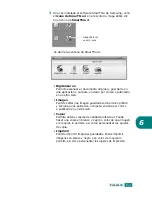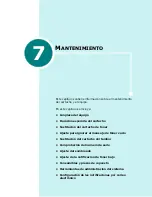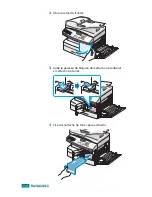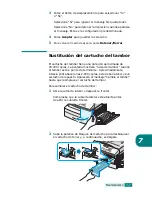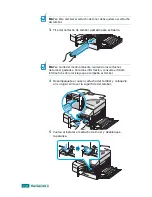E
SCANEADO
6
.
10
7
Elija el tipo de archivo y la resolución y pulse
Aceptar
.
•
Blanco y negro
: Si selecciona esta opción, elija
o
TIFF
como tipo de archivo.
•
Color JPEG-200
: Si elige esta opción, se seleccionará
automáticamente una resolución de
200 ppp
y el formato
de archivo
JPEG
.
•
Resolución
: Seleccione una resolución de 100 ppp,
200 ppp, 300 ppp o 400 ppp.
8
Pulse los botones de desplazamiento hasta que aparezca
“Iniciar escaneado” y, a continuación, pulse
Aceptar
.
Si pulsa
Aceptar
cuando la pantalla muestra “Cerrar
sesion”, el equipo vuelve al modo de espera.
9
El documento se escaneará al PC en el que se esté
ejecutando Escaneado por Red.
Si el tipo de archivo es
TIFF
o
, la pantalla pregunta si
desea escanear otra página. Seleccione “Sí” mediante los
botones de desplazamiento y pulse
Aceptar
. Se escaneará
la siguiente página y se guardará como el documento
conectado. Repita esta operación hasta que haya escaneado
todas las páginas deseadas. A continuación, seleccione “No”.
Ajuste del tiempo de espera de Escaneado
por Red
Si no envía ninguna solicitud de refresco ni realiza ninguna tarea
dentro del tiempo almacenado, el equipo vuelve al modo de
espera.
Para ajustar la opción de tiempo de espera de escaneado por red:
1
Pulse
Menu
hasta que aparezca el mensaje “Herram.
administ.” en la línea superior de la pantalla.
2
Pulse los botones de desplazamiento hasta que aparezca
“Espera de NetScan” en la línea inferior y, a continuación,
pulse
Aceptar
.
3
Introduzca el valor de tiempo de espera y pulse
Aceptar
.
El valor predeterminado es de 30 minutos.
4
El cambio se transmitirá por la red y se aplicará a todos los
clientes conectados a la red.
Summary of Contents for SCX 6320F - B/W Laser - All-in-One
Page 1: ......
Page 21: ...xx NOTAS ...
Page 53: ...INSTALACIÓN DEL SOFTWARE 2 12 NOTAS ...
Page 63: ...GESTIÓN DEL PAPEL 3 10 NOTAS ...
Page 179: ...SOLUCIÓN DE PROBLEMAS 8 34 NOTAS ...
Page 199: ...USO DE LA IMPRESORA EN LINUX A 20 NOTAS ...
Page 217: ...IMPRESIÓN DESDE UN MACINTOSH OPCIONAL C 10 NOTAS ...
Page 244: ...S SA AM MS SU UN NG G L LA AS SE ER R F FA AC CS SI IM MI IL LE E ...
Page 265: ...ENVÍO DE UN FAX 2 8 NOTAS ...
Page 293: ...OTRAS FORMAS DE ENVIAR UN FAX 5 12 NOTAS ...
Page 309: ...CARACTERÍSTICAS ADICIONALES 6 16 NOTAS ...
Page 317: ...CONFIGURACIÓN DEL CORREO ELECTRÓNICO 7 8 NOTAS ...
Page 323: ...ENVÍO DE CORREO ELECTRÓNICO 8 6 NOTAS ...
Page 337: ...USO DE LA LIBRETA DE DIRECCIONES 9 14 NOTAS ...
Page 349: ...Home ...